Naudojant „Windows 10 Fall Creators Update“, „Microsoft“ pridėjo keletą naujų funkcijų ir redaguoja „Edge“ naršyklę. Aš abejoju, kad pakaks, kad galėtum pasislėpti nuo pasirinktos naršyklės, tačiau „Edge“ naršyklė ir toliau krypsta teisinga kryptimi. Toliau pateikiami penki dideli „Microsoft“ pakeitimai „Edge“ su naujausiu „Windows“ naujinimu.
Įdėkite puslapius į užduočių juostą
Nuo „Windows 8“ matyti, kad dar kartą galite uždaryti svetaines į užduočių juostą. Norėdami tai padaryti, spustelėkite trimatės taško mygtuką, esantį dešiniajame lango krašte, ir pasirinkite Uždaryti šį puslapį į užduočių juostą .

Tikrasis viso ekrano režimas
Galiausiai kraštas turi tikrą, viso ekrano režimą, kuriame prarandate naršyklės meniu ir skirtukus viršuje. Paspauskite F11, kad įjungtumėte ir išjungtumėte viso ekrano režimą, arba spustelėkite trigubo taško mygtuką, o tada spustelėkite įstrižinę dvigubos rodyklės mygtuką dešinėje nuo mastelio valdiklių.
Geresnė integracija su telefonu
„Edge“ žada leisti jums pradėti straipsnį telefone ir tada pasirinkti jį ten, kur paliko kompiuterį, tačiau jums reikės naudoti „iOS“ arba „Android“ arba „Cortana“ programą, skirtą „iOS“ arba „Android“. išeiti. Ir turėsite prijungti telefoną prie kompiuterio naujajame „ Settings“ programos skyriuje „ Phone “, kurį rasite pagrindiniame „Settings“ puslapyje. Aš išbandžiau jį įdiegdamas „Cortana“ programą mano „iPhone“ ($ 600 „Walmart“). Atidariau naujienų straipsnį ir paliesčiau mėlyną mygtuką, kad galėčiau toliau skaityti savo kompiuteryje. Jis dirbo vientisai; kai tik paliesiu savo telefono mygtuką, mano kompiuteryje „Edge“ atidarytas naujas skirtukas.

Geresnis žymėjimas
Spustelėkite „Edge“ (žvaigždės) mygtuką (arba paspauskite „ Control-D“ ) ir pamatysite „Edge“ žymių meniu, kuriame yra dizaino atnaujinimas ir geriau parodyta aplankų hierarchija jūsų mėgstamiausiems, todėl greičiau ir lengviau rasti aplanką, kad galėtumėte įdėti naują mėgstamą. Ir pačiame mėgstamų centre dešiniojo pelės mygtuko meniu rasite du naujus elementus - Rūšiuoti pagal pavadinimą ir Redaguoti URL . Pirmasis leidžia jums surasti mėgstamiausių sąrašą abėcėlės tvarka, o pastarasis leidžia greitai redaguoti mėgstamiausio URL.
Geresnis PDF ir eBook skaitytuvas
„Microsoft“ pridėjo keletą įrankių, leidžiančių „Edge“ labiau pritaikyti PDF ir e-knygoms, skirtoms jutikliniams kompiuteriams. Naudodamiesi PDF failais, dabar galite spustelėti mygtuką Pridėti pastabas, esančias dešinėje nuo URL juostos, kad spausdintumėte PDF formatu, nuo savo vardo pasirašymo ir išryškinant eilutes, kad pridėtumėte komentarus ir kopijuotumėte tekstą. Tai ypač naudinga pasirašant dokumentus - nebereikės pridėti keistojo elektroninio parašo arba, dar blogiau, spausdinti, pasirašyti ir nuskaityti PDF, kad galėtumėte grąžinti pasirašytą kopiją.

E-knygoms studentai (ir nuolatiniai prenumeratoriai) džiaugsis tuo, kad galės skaityti knygas, kai jas skaitote. Tiesiog pažymėkite tekstą ir pasirodys nedidelis meniu, leidžiantis paryškinti tekstą, pabraukti jį, pridėti komentarą, nukopijuoti jį arba atidaryti „Cortana“ skydelį palei Edge lango dešinįjį kraštą, nepaliekant puslapio, kuriame esate.
Skaitykite daugiau: 10 geriausių naujų „Windows 10 Fall Creators“ naujinių funkcijų











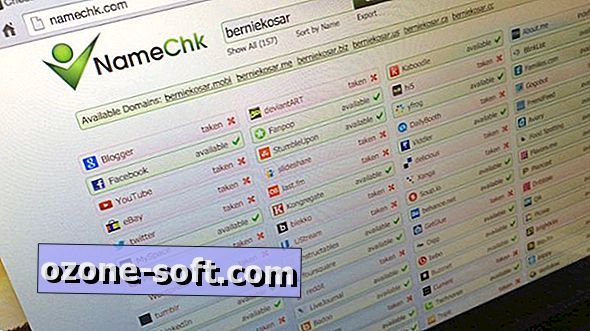


Palikite Komentarą